Apple Vision Pro – Benutzerhandbuch
- Herzlich willkommen
-
- Suchen nach Einstellungen
- Verbinden der Apple Vision Pro mit dem Internet
- Anmelden mit deinem Apple Account auf der Apple Vision Pro
- Verwenden von iCloud auf der Apple Vision Pro
- Festlegen eines Codes und Verwenden von Optic ID
- Verbinden von Bluetooth-Geräten
- Verwenden von AirDrop
- Verwenden der Familienfreigabe
-
- Ändern der Mitteilungseinstellungen und der Töne auf dem Gerät
- Festlegen von Datum, Uhrzeit, Sprache und Region
- Ändern des Gerätenamens
- Ändern der Darstellung von Text und Fenstern
- Sehen von Personen in deinem Umfeld bei immersiven Erlebnissen
- Sehen deiner Tastatur während der Immersion
- Verwenden der Apple Vision Pro in einem Flugzeug oder Zug
- Aktualisieren von Apps im Hintergrund
- Festlegen von Inhaltsbeschränkungen in „Bildschirmzeit“
- Erlauben des Gastzugriffs auf deine Apple Vision Pro
-
- Apple Music Classical
- Bücher
- Kalender
- Aufnahme
- Uhr
- Die Dinosaurier
- Home
-
- Einführung in die App „Keynote“
- Erstellen und Verwalten von Präsentationen
-
- Verwenden von 3D-Objekten
- Anzeigen deiner Persona während einer Präsentation
- Hinzufügen eines Bildes, Videos oder einer Bildergalerie
- Hinzufügen und Bearbeiten einer Form
- Hinzufügen und Bearbeiten von Zeichnungen
- Ausrichten von Objekten
- Gruppieren, Sperren und Skalieren von Objekten sowie Anordnen auf Ebenen
- Ändern der Darstellung eines Objekts
- Erstellen einer interaktiven Präsentation durch Hinzufügen verlinkter Objekte
-
- Hinzufügen oder Löschen einer Tabelle
- Ändern der Darstellung einer Tabelle
- Hinzufügen und Bearbeiten der Zelleninhalte
- Bedingte Markierung von Zellen
- Hinzufügen oder Ändern eines Diagramms
- Ändern der Darstellung von Datenreihen
- Hinzufügen von Legenden, Gitternetzlinien und anderen Markierungen
- Ändern der Darstellung von Diagrammtexten und Beschriftungen
- Hinzufügen von Animationen und Übergängen
- Prüfen der Rechtschreibung, Ersetzen von Wörtern und Hinzufügen von Kommentaren
- Senden oder Freigeben einer Präsentation
- Karten
-
- Einrichten der App „Nachrichten“
- Senden und Empfangen von Nachrichten
- Hinzufügen von Fotos, Stickern und mehr
- Zurückrufen, Bearbeiten und Löschen von Nachrichten
- Verfolgen von Nachrichten und Konversationen
- Zusammenarbeiten in der App „Nachrichten“
- Senden und Anfordern von Geldbeträgen mit Apple Cash
- Ändern von Mitteilungen
- Blockieren von Nachrichten
- Achtsamkeit
-
- Wiedergeben von Musik
- Steuern der Wiedergabe
-
- Apple Music abonnieren
- Anhören von verlustfrei komprimierter Musik (Format „Lossless“)
- Anhören von Dolby Atmos-Musik
- Apple Music Sing
- Suchen nach neuer Musik
- Hinzufügen von Musiktiteln zum Offline-Anhören
- Personalisierte Empfehlungen erhalten
- Anhören von Radiosendern
- Suchen nach Musik
- Erstellen und Zusammenarbeiten an Playlists
- Verwenden von Siri für die Musikwiedergabe
- Art der Musikwiedergabe ändern
- News
- Numbers
- Pages
- Podcasts
- Erinnerungen
-
- Surfen im Web
- Anzeigen von Medien
- Anpassen der Safari-Einstellungen
- Öffnen und Schließen von Tabs
- Hinzufügen von Lesezeichen für beliebte Webseiten
- Anzeigen von mit dir geteilten Links
- Hinzufügen von Anmerkungen zu einer Webseite und Sichern als PDF
- Automatisches Ausfüllen von Formularen
- Laden von Erweiterungen
- Importieren und Exportieren von Surfdaten
- Shazam
- Kurzbefehle
- Aktien
- Tipps
-
- Finden von TV-Sendungen, Filmen und anderen Inhalten
- Wiedergeben von TV-Sendungen und Filmen
- Ansehen von Apple Immersive Video und 3D-Filmen
- Ansehen von Filmen und TV-Sendungen in einer Umgebung
- Abonnieren von Apple TV+, MLS Season Pass und Apple TV-Kanälen
- Ansehen von Sportsendungen
- Ansehen mehrerer Live-Sportsendungen
- Kaufen von Inhalten und Verwalten deiner Mediathek
- Ändern der Einstellungen
- Sprachmemos
-
- Einführung in die Funktionen der Bedienungshilfen
- Aktivieren des geführten Zugriffs mithilfe des Bedienungshilfen-Kurzbefehls
- Ändern der Siri-Bedienungshilfenfunktionen
-
-
- Aktivieren und Einüben von VoiceOver
- Ändern der VoiceOver-Einstellungen
- Lernen von VoiceOver-Gesten
- Steuern von VoiceOver mithilfe des Rotors
- Verwenden der virtuellen Tastatur
- Verwenden von VoiceOver mit einem Magic Keyboard
- Verwenden eines Brailledisplays
- Verwenden von VoiceOver für Bilder und Videos
- Zoomen
- Anpassen der Einstellungen für die Textdarstellung
- Farben und Kontrast
- Bewegung reduzieren
- Hören, was sich in der Ansicht befindet oder eingegeben wird
- Vorlesen lassen von Audiobeschreibungen
- Eingabe via Auge
-
-
- AssistiveTouch verwenden
- Durchführen von Aktionen mit Tönen
- Durchführen von Aktionen mit den Augen
- Durchführen von Aktionen mit der Stimme
- Anpassen der Einstellungen für die Digital Crown
- Öffnen des Kontrollzentrums durch Hochschauen
- Verwenden eines Zeigers für die Navigation
- Steuern des Geräts mit einer externen Tastatur
- Anpassen der AirPods-Einstellungen
- Verwenden von Stimmkurzbefehlen
- Verwenden des geführten Zugriffs
-
- Verwenden der integrierten Datenschutz- und Sicherheitsfunktionen
- Schützen deines Apple Accounts
- Erstellen und Verwalten von E-Mail-Adressen für die Option „E-Mail-Adresse verbergen“
- Sicheres Internetsurfen mit iCloud Privat-Relay
- Verwenden einer privaten Netzwerkadresse
- Verwenden von Kontaktschlüsselbestätigung auf der Apple Vision Pro
- Copyright
Verwenden der Bedienungshilfen mit Siri auf der Apple Vision Pro
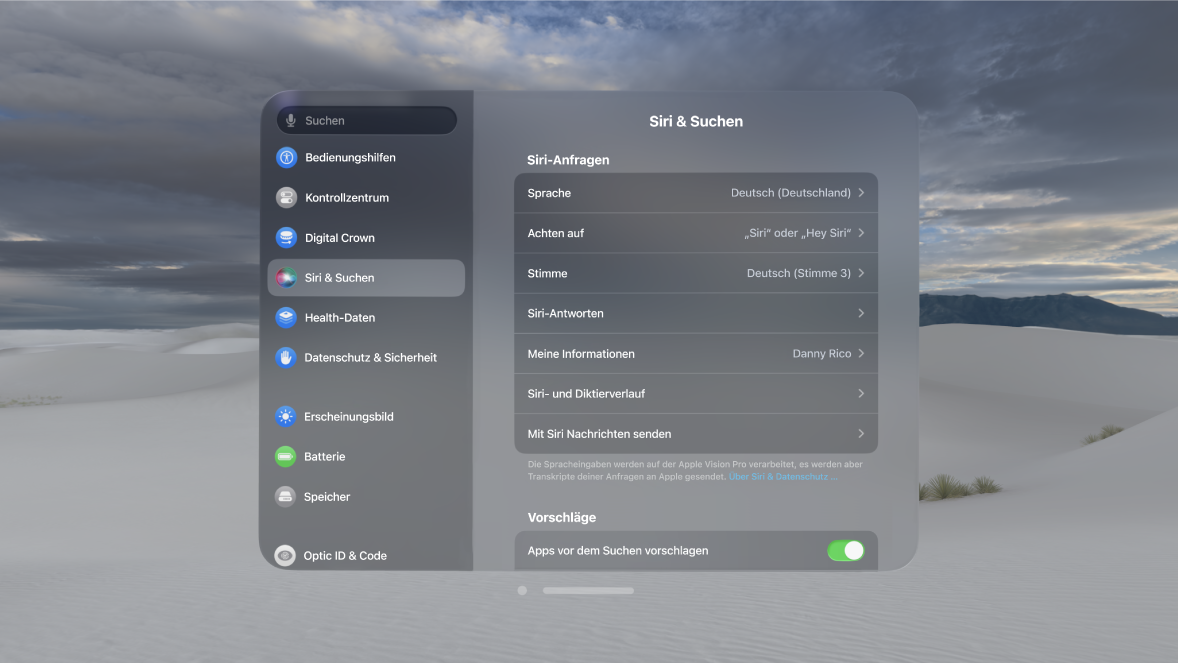
Mit Siri kannst du viele Bedienungshilfen ein- oder ausschalten, FaceTime-Anrufe tätigen und annehmen, Mitteilungen anhören und mehr. Verwende Siri für das, was es am besten kann – als deinen intelligenten persönlichen Assistenten.
Bedienungshilfen ein- oder ausschalten
Häufig ist es am einfachsten, die Bedienungshilfen für die Apple Vision Pro mit Siri zu starten.
Siri: Sage zum Beispiel: „Aktiviere VoiceOver“ oder „Siri, VoiceOver deaktivieren“. Weitere Informationen findest du unter Entdecke das Potenzial von Siri auf der Apple Vision Pro.
Siri weiß, wann VoiceOver aktiviert ist, und liest dir oft mehr Informationen vor, als in deiner Ansicht angezeigt werden. Du kannst VoiceOver auch verwenden, um den Text vorlesen zu lassen, der von Siri in deiner Ansicht angezeigt wird.
Telefon- und FaceTime-Anrufe mit Siri tätigen und annehmen
Starten eines Anrufs: Sage zum Beispiel: „Hey Siri, Rufe Eliza auf dem Handy an.“ Oder: „ Hey Siri, Starte einen FaceTime-Anruf.“
Beenden eines Anrufs: Sage zum Beispiel: „Hey Siri, leg auf.“ (Die anderen Gesprächsteilnehmer:innen können dich dabei hören.)
Bedienungshilfeneinstellungen für Siri anpassen
Wähle „Einstellungen“

Führe beliebige der folgenden Schritte aus:
Mit Siri per Texteingabe (anstelle von Sprechen) kommunizieren: Aktiviere „Siri-Anfragen tippen“.
Nachdem du Siri aktiviert hast, kannst du mit Siri über die Tastatur und das Textfeld interagieren, um eine Frage oder Aufgabe zu stellen.
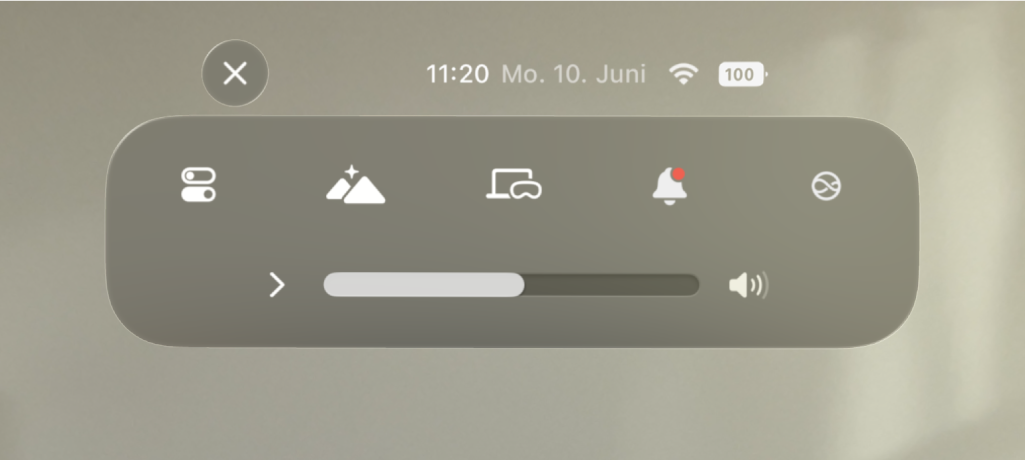
Festlegen, wie lange Siri bei Sprechpausen wartet: Wähle unter „Siri-Pausenzeit“ „Standard“, „Länger“ oder „Am längsten“.
Sprachfeedback für Siri steuern: Wähle unter „Gesprochene Antworten“ „Automatisch“ aus, damit Siri automatisch entscheidet, wann gesprochen werden soll. Wähle „Gesprochene Antworten bevorzugen“, damit Siri immer spricht, wenn es möglich ist.
Siri-Anfragen während Anrufen erstellen: Aktiviere „Siri in Anrufen“.
Allgemeine Siri-Einstellungen findest du unter „Einstellungen“ > „Siri & Suchen“.